Dokumente anhängen
Einleitung
Daten können mit unterschiedlichen Anhängen verknüpft werden, das können automatisch generierte Anhänge sein, wie die Verkaufsrechnung bei einer Debitorenbuchung, aber auch manuell dazu gekoppelte Dateien, wie z.B. die pdf einer Eingangsrechnung.
Das folgende Fenster öffnet sich bei Aufruf des Buttons Anhang oder bei Auswahl des Icons  . In dem Fenster können Sie neue Dokumente anlegen oder vorhandene bearbeiten.
. In dem Fenster können Sie neue Dokumente anlegen oder vorhandene bearbeiten.
Beschreibung
Beim Öffnen des Fensters werden alle angehängten Dokument angezeigt.
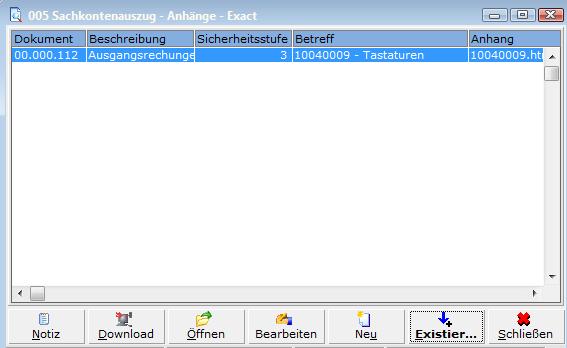
Buttons
Notiz
Über diesen Button können neue Notizen erfasst werden, oder bestehende bearbeitet.
Siehe: Notizen erfassen und verwalten
Hinweis: Der Button ist erst aktiv, nachdem ein Anhang markiert wurde.
Download
Über diesen Button können Sie den Download des gewählten Anhangs in ein Verzeichnis starten.
Hinweis: Der Button ist erst aktiv, nachdem ein Anhang markiert wurde.
Öffnen
Über diesen Button können Sie Details zum gespeicherten Anhang anzeigen lassen.
Hinweis: Der Button ist erst aktiv, nachdem ein Anhang markiert wurde.
Bearbeiten
Über diesen Button können Sie einen bestehenden Anhang zum Bearbeiten öffnen.
Hinweis: Der Button ist erst aktiv, nachdem ein Anhang markiert wurde.
Neu
Um einen neuen Anhang zu erfassen, wählen Sie diesen Button. Weitere Informationen finden Sie in Dokumente verwalten.
Existierendes einfügen
Über diesen Button können Sie bereits existierend Anhänge zu weiteren Daten linken.
Schließen
Über diesen Button schließen Sie das Fenster.
Zugehörige Dokumente
| Main Category: |
Support Product Know How |
Document Type: |
Support - On-line help |
| Category: |
On-line help files |
Security level: |
All - 0 |
| Sub category: |
Details |
Document ID: |
21.379.003 |
| Assortment: |
Exact Globe
|
Date: |
23-11-2010 |
| Release: |
382 |
Attachment: |
|
| Disclaimer |